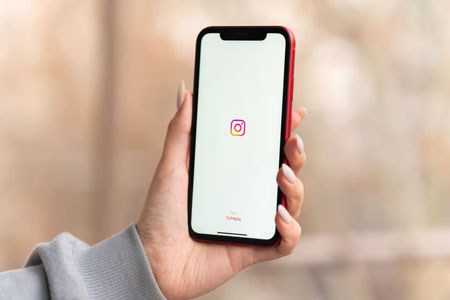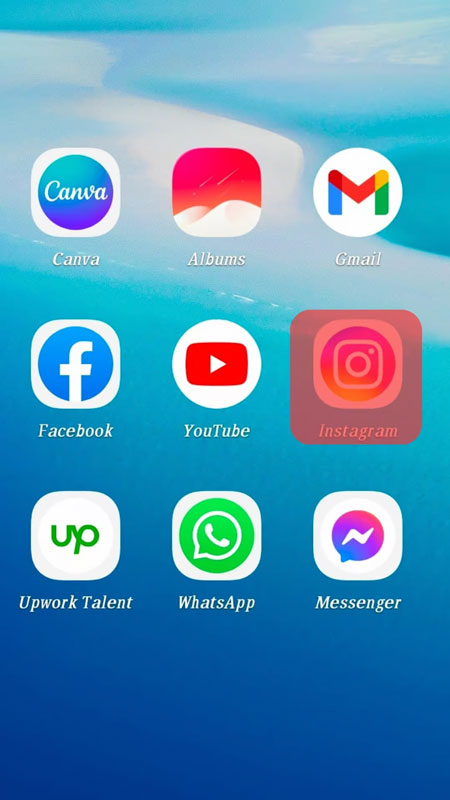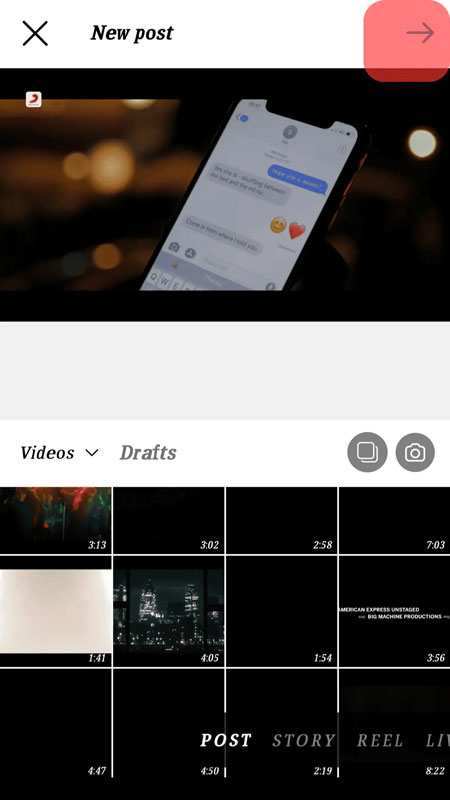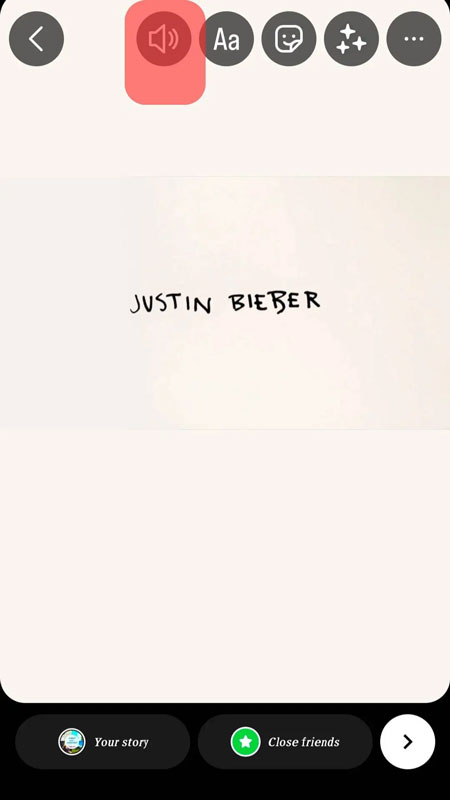چگونه ویدیوهای بدون صدا در اینستاگرام پست یا استوری کنیم؟
- مجموعه: ترفندهای اینترنتی
چگونه صدای ویدیوهای اینستاگرام را خاموش کنیم؟
اینستاگرام به کاربران اجازه می دهد با ارسال ویدیو یا به اشتراک گذاری آنها در استوری های اینستاگرام، مخاطبان خود را سرگرم کنند.
هنگام ارسال ویدیو، با صدای پسزمینه به اشتراک گذاشته میشود مگر اینکه بخواهید صدا را خاموش کنید.
وقتی میخواهید مردم روی فعالیتی که در ویدیوی شما ارائه میشود تمرکز کنند، خاموش کردن صدا در پست یا استوری اینستاگرام شما یک ترفند مفید است.
این راهنما همه چیز در مورد خاموش کردن صدا در پستهای اینستاگرام را در بر میگیرد. در مورد اینکه چرا ممکن است تصمیم بگیرید صدا را در پستهای اینستاگرام خاموش کنید و مراحلی را که باید برای خاموش کردن صدا در پستها و استوریهای اینستاگرام خود دنبال کنید، توضیح خواهیم داد.
چرا صدا را در پستهای اینستاگرام خاموش کنیم؟
همه ویدیوهایی که می خواهید در اینستاگرام پست کنید صدای پس زمینه مناسبی ندارند.
با این حال، ممکن است بخواهید مردم بدون اینکه توسط صدا منحرف شوند، روی اتفاقی که در ویدیو رخ می دهد تمرکز کنند.
به عنوان مثال، اگر می خواهید ویدیویی در مورد نحوه خرد کردن چوب به اشتراک بگذارید، تمرکز بر کاری است که در ویدیو انجام می دهید. علاوه بر این، صدای پس زمینه ممکن است جذاب ترین نباشد.
بسته به شرایط مختلف، خاموش کردن صدا در پست اینستاگرام شما یک حرکت خوب است. خوشبختانه اینستاگرام این کار را ممکن می کند.
چگونه صدا را در پستهای اینستاگرام خاموش کنیم؟
مراحل زیر برای دستگاههای iOS و Android کار میکنند:
1. برنامه اینستاگرام خود را باز کرده و به حساب خود دسترسی پیدا کنید.
2- روی نماد مثبت "+" در پایین کلیک کنید.
3- در صفحه بعدی، ویدیویی را که میخواهید به اشتراک بگذارید در بخش «Library» پیدا کنید یا با کلیک بر روی دکمه ضبط در پایین سمت راست، ویدیو را ضبط کنید.
4- هنگامی که ویدیوی خود را داشتید، روی نماد «Arrow» کلیک کنید.
5- صفحه فیلتر و ویرایش باز میشود. نماد موسیقی را در بالا پیدا کنید و روی آن کلیک کنید.
6- سپس روی نماد Controls ضربه بزنید.
7- صوت دوربین را به پایینترین سطح بلغزانید و روی Done ضربه بزنید.
هر کسی که ویدیو را پخش کند، فقط تصاویر را بدون صدا همراه با آن میبیند.
چگونه صدا را در استوری اینستاگرام خاموش کنیم؟
هنگامی که می خواهید یک ویدیو را در استوری اینستاگرام خود به اشتراک بگذارید، همچنین می توانید آن را بی صدا کنید. هرکسی که آن را تماشا کند فقط عمل روی ویدیو را بدون صدا پس زمینه می بیند.
1- به حساب کاربری اینستاگرام خود دسترسی پیدا کنید.
2- با کشیدن صفحه به سمت راست، به صفحه استوری خود بروید.
3- یک ویدیو آپلود کنید یا یک ویدیو ضبط کنید.
4- در صفحه ویرایش، نماد بلندگو را در بالا پیدا کنید و روی آن کلیک کنید.
5- روی دکمه "share" کلیک کنید و انتخاب کنید که ویدیوی خود را به "My Story" ارسال کنید.
به همین سادگی. شما یک ویدیوی استوری اینستاگرام بدون صدا ایجاد کرده اید. هرکسی که استوری اینستاگرام شما را ببیند، چاره ای جز تمرکز بر تصاویر ندارد.
سوالات متداول درباره خاموش کردن صدا در پستهای اینستاگرام
چگونه صدا را در ویدیوهای اینستاگرام فعال کنم؟
اگر در حال تماشای ویدیویی در اینستاگرام، به خصوص استوری اینستاگرام هستید، ممکن است فکر کنید که صدا ندارد. با این حال، صدا به طور پیش فرض غیرفعال است و می توانید با فشار دادن دکمه صدا در تلفن خود آن را فعال کنید. اگر حتی پس از روشن کردن صدا در تلفن شما، ویدیو صدای خاصی ندارد، احتمالاً صاحب آن هنگام ایجاد پست یا استوری اینستاگرام صدا را غیرفعال کرده است.
چگونه می توانم صدا را در پست های اینستاگرام خاموش کنم؟
برای خاموش کردن صدا هنگام ایجاد پست اینستاگرام، نماد بلندگو را در بالای صفحه پس از آپلود یا ضبط ویدیویی که می خواهید پست کنید، پیدا کنید. روی نماد بلندگو کلیک کنید و مطمئن شوید که نماد "X" را روی نماد بلندگو می بینید تا نشان دهد که ویدیو بی صدا شده است.
آیا باید هنگام ایجاد یک ویدیوی اینستاگرام صدای پسزمینه را خاموش کنم؟
پاسخ به این سوال به انگیزه شما بستگی دارد. اگر می خواهید بینندگان شما فقط روی اتفاقات ویدیوی اینستاگرام شما تمرکز کنند، خاموش کردن صدا را در نظر بگیرید. با این حال، اگر صدای پس زمینه برای ویدیو ضروری است، آن را خاموش نکنید.
جمعبندی درباره خاموش کردن صدا در پستهای اینستاگرام
خاموش کردن صدا در پستهای اینستاگرام زمانی مفید است که میخواهید پیامی را با استفاده از تصاویر منتقل کنید و نمیخواهید مخاطبان شما با صدای پسزمینه حواسشان پرت شود. نکته خوب این است که اینستاگرام به شما امکان میدهد صدا را در پستها و استوریهای اینستاگرام خود خاموش کنید. در این راهنما، همه مراحلی را که باید برای خاموش کردن صدا در پستهای اینستاگرام دنبال کنید، بررسی کردهایم.
گردآوری: بخش کامپیوتر و اینترنت بیتوته